世界 60 か国以上に 1,000 台以上のサーバーがあり、LAN ブロッキング (LAN ネットワークを共有するときに他のすべてのデバイスが自分のデバイスと通信するのをブロックする) や OpenVPN スクランブル (OpenVPN 接続をブロックするファイアウォールに対抗する) などの高度なテクノロジーを備えているため、 IPVanish を使用する理由は明らかです。(新しいタブで開きます) は、優れた仮想プライベート ネットワーク (VPN) サービスの 1 つと考えられています。幅広い直感的なアプリ、競争力のある価格設定、厳格なゼロログ ポリシーは、1 つの包括的なサービスを追加するだけです。
議論すべき問題や一般的な質問など、IPVanish チームにいくつかの質問があるとします。カスタマー サービスは 24 時間対応していますので、ストレスはありません。このステップバイステップのガイドは、それらにすぐに到達するのに役立ちます。
- 最高の VPN サービスのリストをご覧ください。
オプション #1 - ライブヘルプ
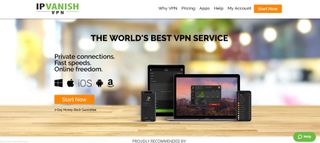
1. ウェブサイトにアクセスします
お気に入りのブラウザを開いて、IPVanish のサイトに移動します(新しいタブで開きます)
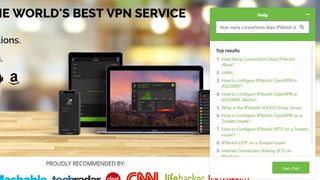
2. ヘルプウィンドウを開く
Web サイトの右下隅に、小さなチャット アイコンとその隣に「ヘルプ」という単語が付いた小さな緑色のボックスがあることに気づくでしょう。このボックスは、IPVanish Web サイトのすべてのページに表示されます。ボックスをクリックするとポップアップ ヘルプ ウィンドウが開き、クエリを入力できます。質問を入力すると、回答候補へのリンクが自動的に表示されます。
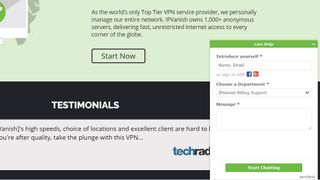
3. ライブチャットに切り替える
探している内容が見つからなかった場合は、ヘルプ ポップアップ ウィンドウの右下隅にある緑色のライブ チャットボタンを押してください。
4. 自己紹介と質問をする
自己紹介をするか、Facebook または Google+ アカウントでサインインするよう求めるフォームが表示されます。その下で、クエリが参照する部門 (請求サポート、販売、またはテクニカル サポート) を選択できます。次に、クエリを入力し、[チャットを開始]ボタンを押します。IPVanish チームのメンバーからすぐに応答が届きます。
オプション 2 - サポート センター
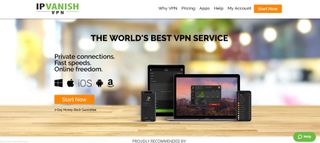
1. ウェブサイトにアクセスします
Web ブラウザでIPVanish Web サイト(新しいタブで開きます)に移動します。
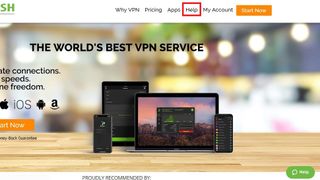
2. サポートセンターにアクセスします
サポート センターにアクセスするには、Web サイトの右上にある[ヘルプ]をクリックします。
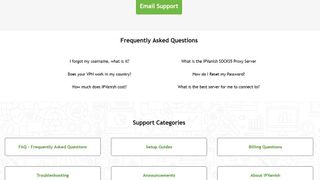
3. オプションを選択してください
サポート センターには、選択できるオプションが多数あります。「どのようにお手伝いできますか?」という空のフィールドに質問を入力できます。, [電子メール サポート]ボタンをクリックしてカスタマー サポート チームに電子メールを送信することを選択したり、お問い合わせがよくある質問に含まれているかどうかを確認したり、サポート カテゴリを参照してそこで回答を探したりすることができます。
4.それだけです!
IPVanish (新しいタブで開きます)カスタマー サポート チームから、お探しのすべての回答を得ることができれば幸いです。

